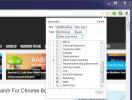Hvordan skjule Firefox-tillegg i overflow-menyen
Firefox-tillegg kan og ofte legge til et ikon på verktøylinjen. I de fleste tilfeller, når et tillegg legger til et ikon på verktøylinjen, gjør det det når det har menyelementer som en bruker trenger å få tilgang til for å kunne bruke det. Tillegg som ikke trenger ekstra brukerinteraksjon, legger ikke seg til verktøylinjen i de fleste tilfeller. Når det er sagt, hvis du føler at tilleggsprogrammene fremdeles legger rot i nettleseren, kan du skjule Firefox-tillegg i overflow-menyen.
Firefox har, i likhet med Chrome, en overflow-meny. Det er ikke sikkert du vet om det, for å legge til noe til det tar noen få klikk. Det er ikke som overløpsmenyen Chrome har.
Firefox add-on overflow-meny
Åpne Firefox og klikk på hamburgerikonet øverst til høyre. Velg Tilpass fra menyen som åpnes.

Du vil se Overflow-menyen. Eventuelle tillegg du har på verktøylinjen, kan du dra og slippe videre til denne menyen. Du kan faktisk også legge til noen av Firefox egne ikoner til overflow-menyen hvis du vil.
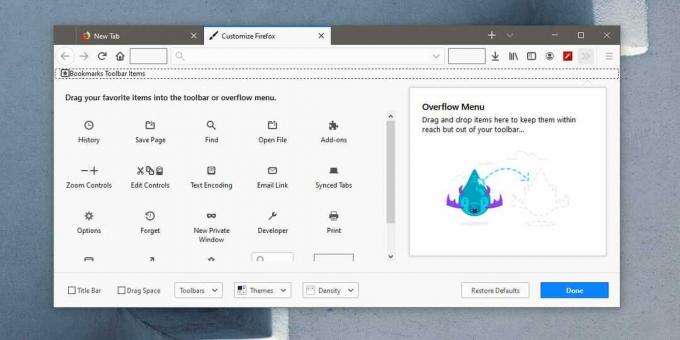
Når du har lagt til så mange tilleggsprogrammer du trenger, klikker du på Fullført og går tilbake til nettleseren. Når det er tilleggsprogrammer i overflow-menyen, ser du en dobbeltpiltast på verktøylinjen. Klikk på den, så avslører tilleggene du har gjemt der. Du kan klikke på et tillegg og få tilgang til alternativene.

Hvis du vil fjerne et tillegg fra overløpsmenyen, må du gå tilbake til Tilpass-menyen. Når du har Curstomize-menyen åpen, drar du tillegget som du vil fjerne fra overflow-menyen, og slipper det på verktøylinjen.
Oveflow-menyen er ment å bidra til å redusere rotet, men den vil legge til et ekstra klikk når du vil ha tilgang til et tillegg.
Overløpsmenyen har vært en funksjon i Firefox i lang tid. Firefox har gjennomgått en ganske UI-endring i løpet av de siste versjonene, og denne menyen ble lagt til under redesignet. Det er litt klønete hvis du sammenligner det med Chrome overflow-menyen. Chrome-overløpsmenyen lar deg dra og slippe utvidelser for å legge til og fjerne dem. Det er mye enklere og tar færre klikk.
Chrome har en ny overflow-meny, eller rettere sagt en ny utvidelsesmeny som du kan aktivere, og det ligner på Firefoxs overflow-meny for tilleggsprogrammer. Det fungerer via en knapp du må klikke for å få tilgang til utvidelser, og du må gå gjennom menyer for å legge til eller fjerne utvidelser. I utgangspunktet har Chrome en klumpete versjon som passer til Firefox.
Søke
Siste Innlegg
10 flotte nye fanesideforlengelser for Google Chrome
Chromes nye faneside tilbyr lite som tilpassing; den er delt inn i ...
Organiser og søk etter Chrome-bokmerker ved å bruke mapper som tagger
Et par dager tilbake vurderte vi Bokmerke Tagger, en Chrome-utvidel...
Slik konfigurerer du tofaktorautentisering for Twitter-kontoen din
Å være trygg på nettet er ikke lenger en enkel sak å sikre at du ik...